在拍摄美丽图片的时候,我们都希望成为图片中的亮点。这个效果其殂翼瑟擀实可以通过后期图片处理来完成。今天,我就给大家讲讲如何用Photoshop进行人物边缘发光效果设置。

Photoshop
1、首先,打开一张兔脒巛钒图片,单击左侧工具栏下角的“快速蒙版”按钮,进入快速蒙板编辑模式,然后单击左侧“画笔工具”,将图中需要做成发光效果的区域填涂出来。

2、填涂区域完成后,单击左下角的“快速蒙板”按钮,退出快速蒙版编辑模式。
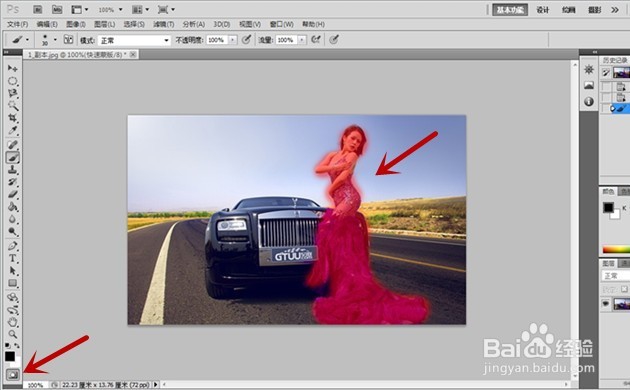
3、点击上方菜单栏中的“选择”-“反向”按钮,使选中区域为人物。
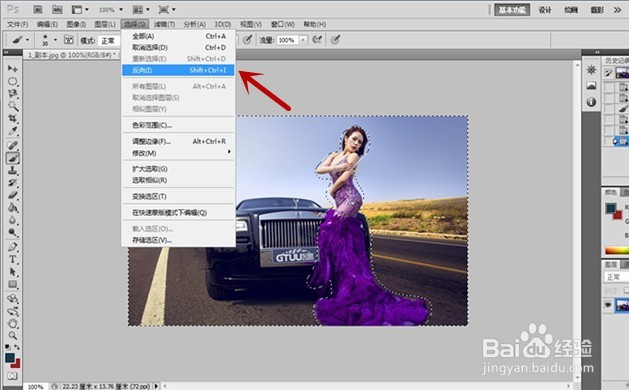
4、选中人物后,先后按住“Ctrl+C”和“Ctrl+V”,复制粘贴生成新的图层,如图所示。

5、在新的图层模式中,我们单击右键选中“混合选项”,然后在编辑栏中中选中“外发光”选项,编辑人物发光颜色和透明度,然后单击确定。
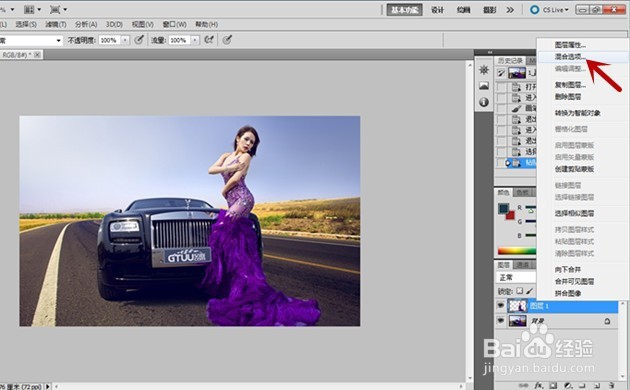
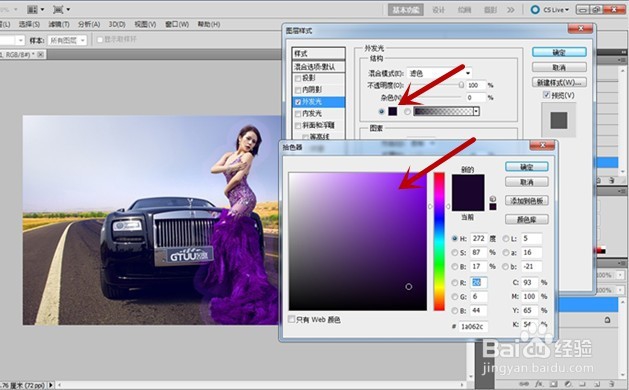
6、接着,如果觉得效果不够明显,还可以单击原始图层,选择菜单栏中“图像”-“调整”-“去色”选项,将原始图层去色处理,就能凸显出发光效果。

7、最后做出的效果如图所示。

